Knep för att Förlänga Livslängden på Din Dator

Upptäck smarta knep för att förlänga livslängden på datorn, inklusive regelbundna städrutiner och hur man inaktiverar appar som dränerar systemresurser.
För många människor är en dator en stor investering. Det är något du vill ta hand om och få ut det mesta av. Naturligtvis varar den inte för evigt, men med omsorg och ansvarsfull användning kan du få många års användning av din dator.
Med det i åtanke, här är några tips och knep för att förlänga livslängden på datorn.
Innehåll
Damm, smuts och föroreningar i luften är alla fiender till din dator. De byggs upp långsamt och gradvis, osynliga för blotta ögat i början, och de kan orsaka mycket mer skada än du kan föreställa dig. Ett lager damm som sitter på känsliga komponenter inuti din dator kan till exempel lätt leda till överhettning.
Att hålla din dator ren är regel nummer 1 om du vill att den ska hålla länge. Både inuti och utanför är viktiga att rengöra, men insidan är särskilt avgörande, eftersom det är där damm och smuts kan fångas och ackumuleras.
Burkar med tryckluft är utmärkta för att blåsa ut smuts och damm, och dammsugare kan också vara till hjälp. Undvik dock att använda för mycket kraft, eftersom du kan oavsiktligt skada delar av din dator.
Idealiskt bör datorer placeras på skrivbord, inte golv, och definitivt inte på något fiberrikt, som en matta, eftersom detta ökar risken för att de snabbt blir igensatta. De behöver också mycket luftflöde för att hålla sig kalla, så se till att det finns utrymme både fram och bak och undvik att placera din dator nära stora värmekällor, som en radiator.
Microsoft uppdaterar Windows-operativsystemet regelbundet. Uppdateringar kommer med nya funktioner, prestandaförbättringar och buggfixar. De är värda att installera, även om några av dem ibland kan orsaka nya buggar eller problem.
Steg 1. Öppna din “Inställningar”-sida med “Windows” och “I”-tangenterna (eller en genväg).
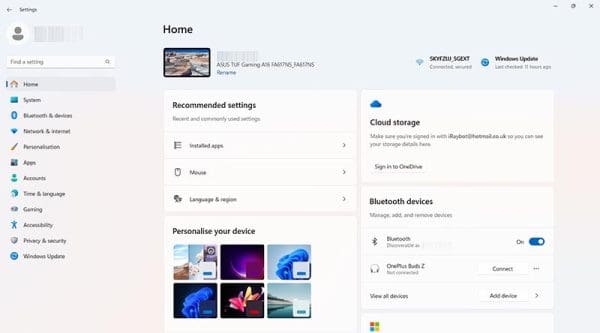
Steg 2. Gå till “Windows Update” och klicka på knappen “Sök efter uppdateringar”.
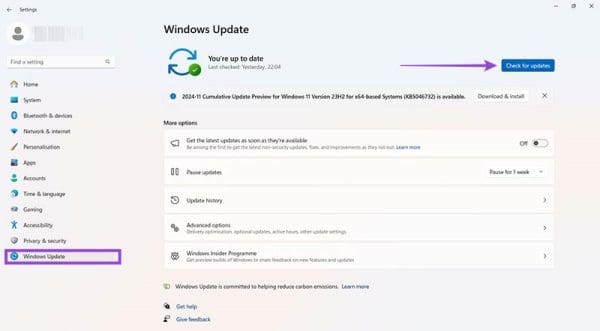
Steg 3. Om några uppdateringar är tillgängliga, ladda ner och installera dem. Skapa vanan att upprepa denna process månadsvis för att hålla din enhet uppdaterad, och överväg att aktivera funktionen “Få de senaste uppdateringarna så snart de är tillgängliga” så att Windows automatiskt kan installera nya uppdateringar åt dig.
Varje gång du slår på din dator startar vissa appar automatiskt. Vissa av dem behövs, men andra gör det inte. De dränerar dina systemresurser och sänker onödigt din uppstartstid. Att inaktivera de som du inte behöver är ett bra sätt att förbättra prestanda och den allmänna hälsan hos din PC.
Steg 1. Öppna “Inställningar” med antingen Startmenyns genväg eller genom att bara trycka på “Windows” och “I” tillsammans.
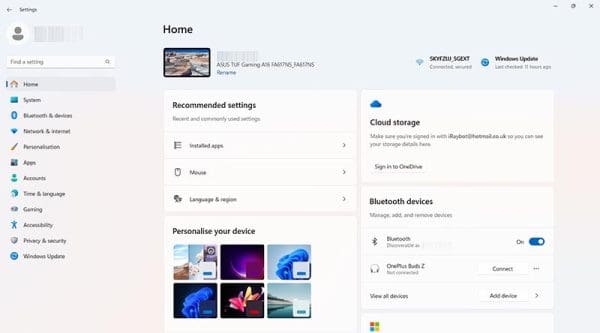
Steg 2. Gå till “Appar” och sedan “Startup.” Gå igenom listan över appar och inaktivera de som du inte behöver direkt när du slår på din dator.
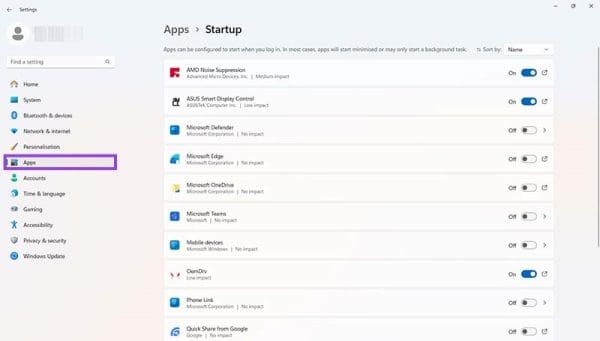
En av anledningarna till att äldre datorer tenderar att fungera långsammare och ha fler problem är att deras hårddiskar försämras med tiden. Dåliga sektorer utvecklas, filer blir korrupta och så vidare, och allt detta kan ha negativ inverkan på prestanda och datorns livslängd.
Du kan använda verktyget “Kontrollera disk” för att övervaka hårddiskens hälsa och reparera problem.
Steg 1. Öppna kommandotolken som administratör genom att skriva “cmd” i sökfältet och välja alternativet “Kör som administratör”.
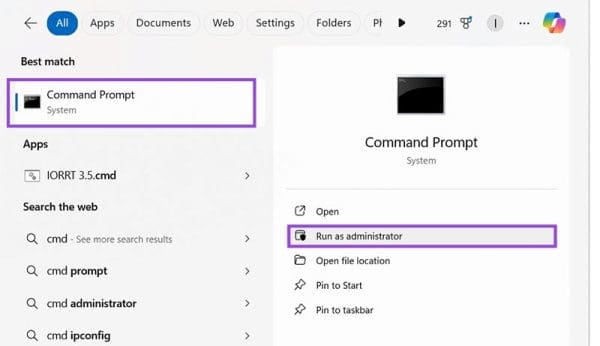
Steg 2. Skriv in “chkdsk” och tryck på “Enter” för att köra en genomsökning. Du kan också skriva “chkdsk” följt av bokstaven på den enhet du vill skanna, som “chkdsk E:” Vänta på att skanningen ska avslutas, och om fel upptäckts, använd kommandot “chkdsk /r” för att reparera dem.
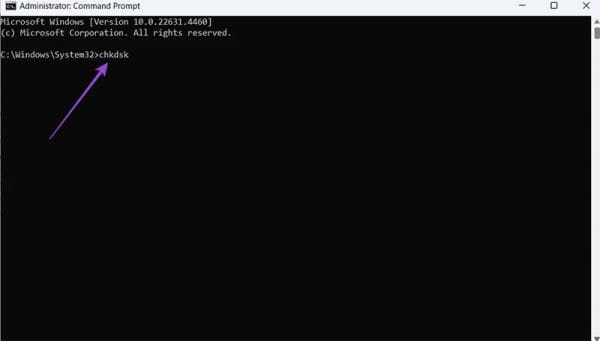
Ett annat sätt att hålla dina hårddiskar och SSD-enheter rena och förbättra prestandan för att förlänga datorns livslängd är att rensa bort appar och filer du inte behöver. Särskilt stora som tar upp lagringsutrymme onödigt.
Steg 1. För att avinstallera appar, gå till “Inställningar” genom att trycka på “Windows” och “I” tillsammans.
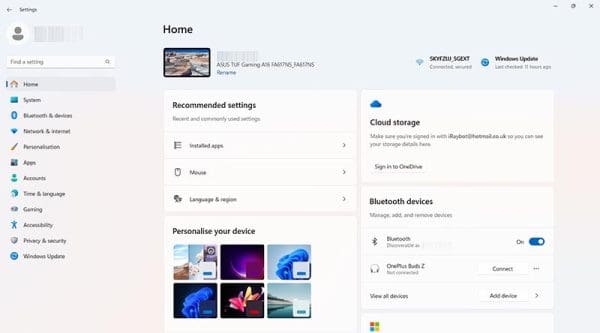
Steg 2. Gå nu till “Appar,” sedan “Installerade appar.” Gå igenom listan över appar (sortera efter storlek för att se de största högst upp) och avinstallera sådana du inte vill ha eller behöver genom att trycka på de tre punkterna, och sedan “Avinstallera.”
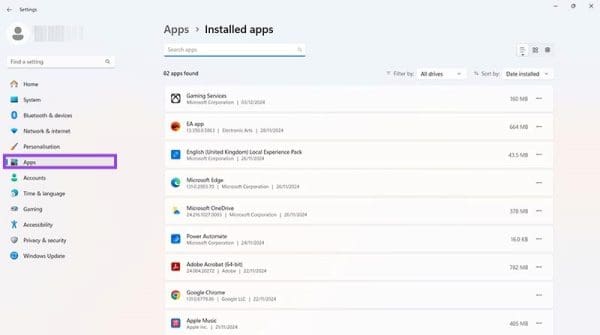
Steg 3. För att ta bort filer, öppna “Filutforskaren” och gå igenom de olika filerna och mapparna på din enhet, och ta bort dem du inte behöver. Kom ihåg att tömma “Papperskorgen” när du är klar för att ta bort dem helt.
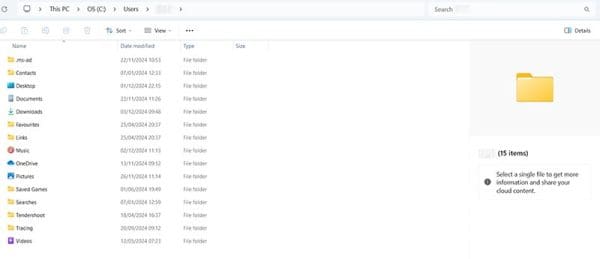
Slutligen är det viktigt att förstå att för mycket värme alltid är dåliga nyheter för din dator. Den kommer att värmas upp inte bara från att vara i ett varmt rum eller nära en radiator utan också från att köra intensiva uppgifter som spelande, streaming eller till och med avancerad videoredigering.
Vissa datorer är byggda för att klara av dessa uppgifter, men även högpresterande enheter behöver pauser då och då för att kyla ner. Försök att undvika att göra för mycket på din dator eller köra intensiva appar för länge. Om du hör att fläktarna i datorn går snabbt för att kyla ned den, är det ett tecken på att du kan behöva ta en paus.
Upptäck smarta knep för att förlänga livslängden på datorn, inklusive regelbundna städrutiner och hur man inaktiverar appar som dränerar systemresurser.
Läs denna artikel för att lära dig enkla metoder för att stoppa Windows 11-uppdateringar som pågår. Du kommer också att lära dig hur du fördröjer regelbundna uppdateringar.
Ta reda på några möjliga orsaker till varför din bärbara dator överhettas, tillsammans med tips och tricks för att undvika detta problem och hålla din enhet sval.
Vill du automatisera alla dina personliga och professionella uppgifter på en Windows 11-dator? Lär dig här hur du skapar uppgifter i Windows Task Scheduler.
Ta reda på hur du fixar felkod 0x80070070 på Windows 11, som ofta dyker upp när du försöker installera en ny Windows-uppdatering.
Vad gör du när Windows 11-datorns tid mystiskt inte visar den tid den ska? Prova dessa lösningar.
Ta reda på vad du ska göra om Windows Phone Link inte fungerar, med en steg-för-steg lista med lösningar för att hjälpa dig att återansluta din telefon till din dator.
Att hantera flera e-postinkorgar kan vara en utmaning, särskilt om viktiga e-postmeddelanden hamnar i båda. Många människor står inför detta problem när de har öppnat Microsoft Outlook och Gmail-konton. Med dessa enkla steg lär du dig hur du synkroniserar Microsoft Outlook med Gmail på PC och Apple Mac-enheter.
Upptäck skillnaden mellan Windows 11 Home och Pro i ett kortfattat format i denna artikel och välj rätt Windows 11-utgåva.
Behöver du skriva ut på en nätverksansluten skrivare på kontoret eller ett annat rum hemma? Hitta här hur du lägger till en skrivare via IP-adress i Windows 11.
Om du ser felet Windows Online Troubleshooting Service Is Disabled när du använder någon Windows felsökare, läs den här artikeln nu!
Lär dig hur du rullar tillbaka Windows 11 24H2-uppdateringen om du har haft problem med denna version av Microsofts operativsystem.
Denna handledning visar hur du ändrar inställningarna för UAC i Microsoft Windows.










